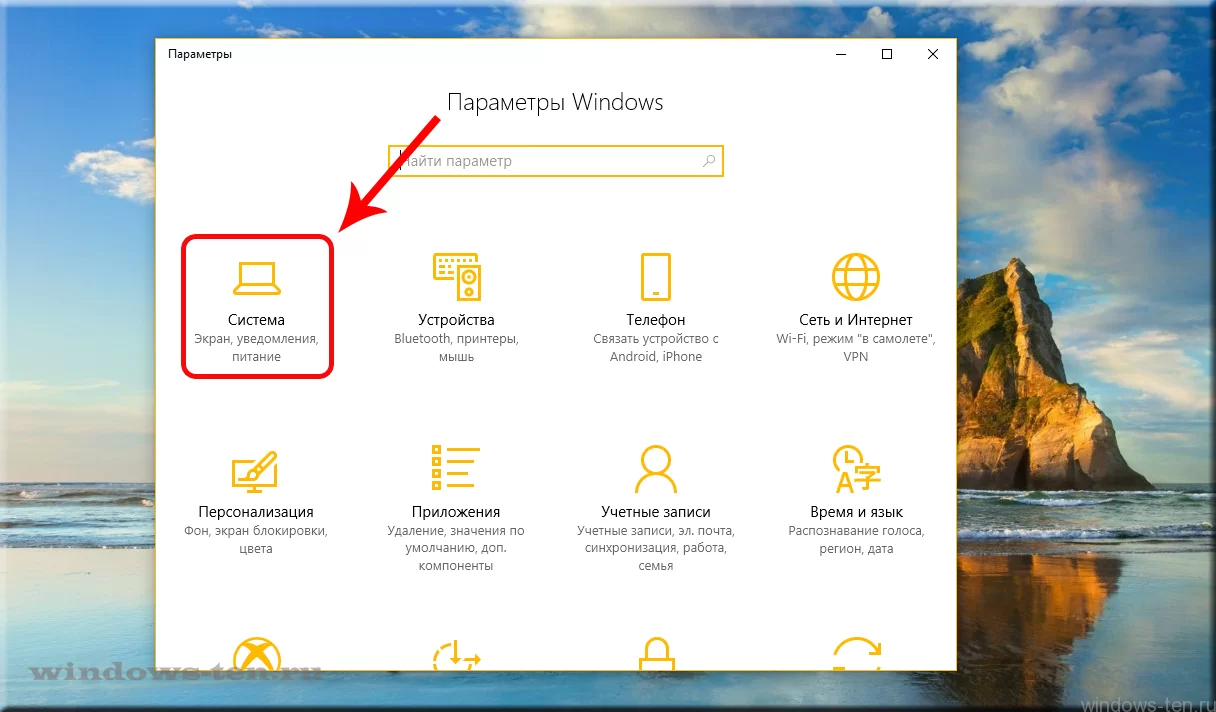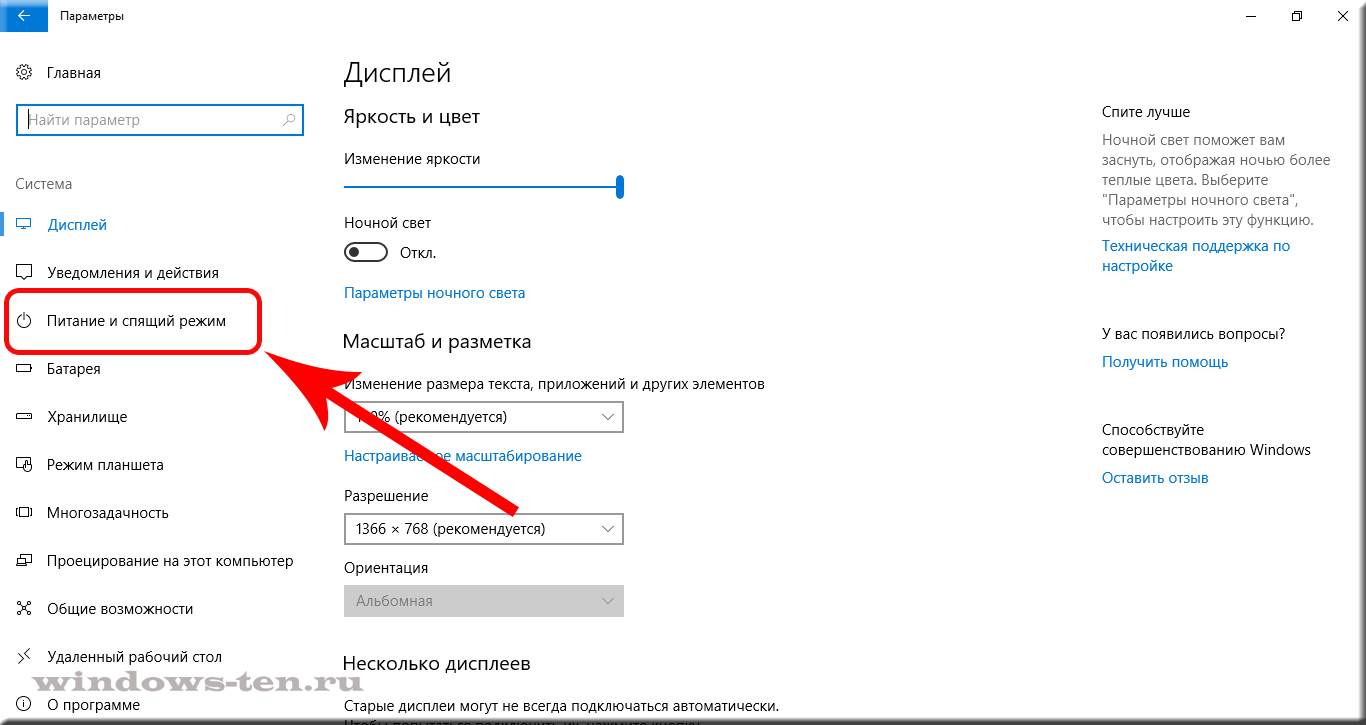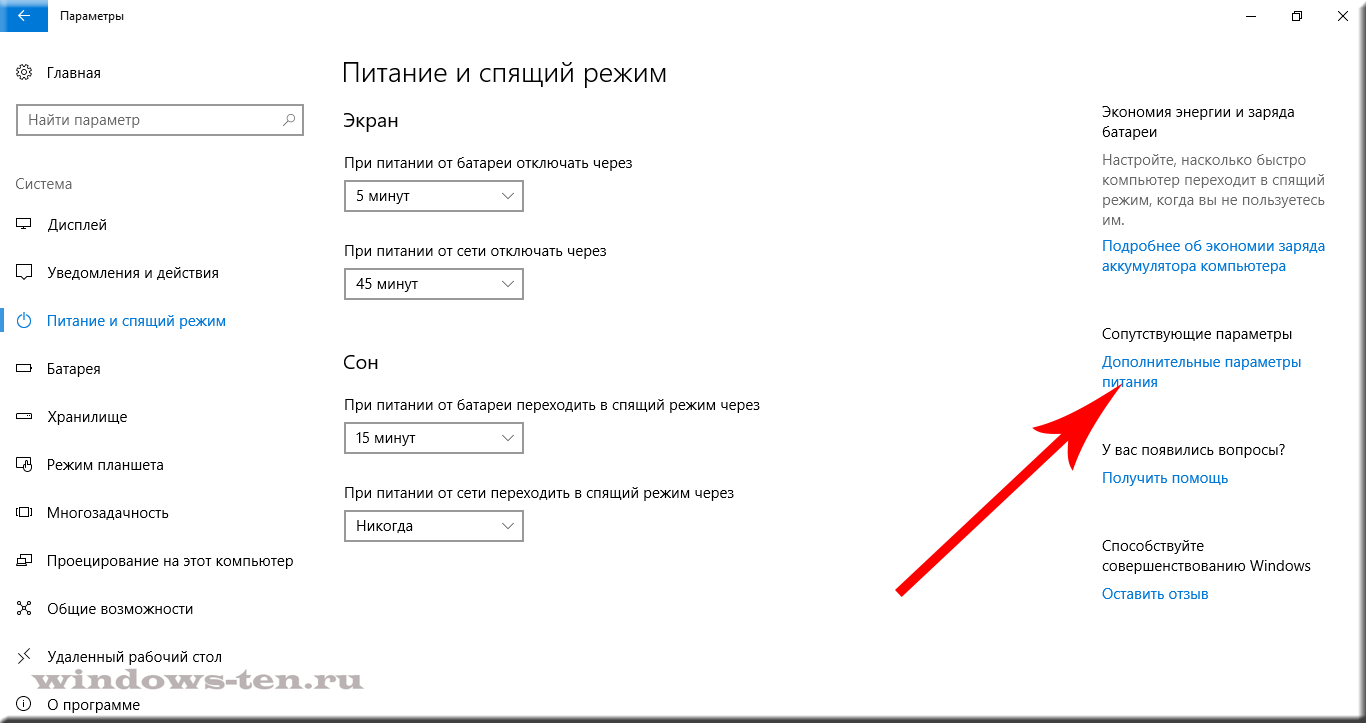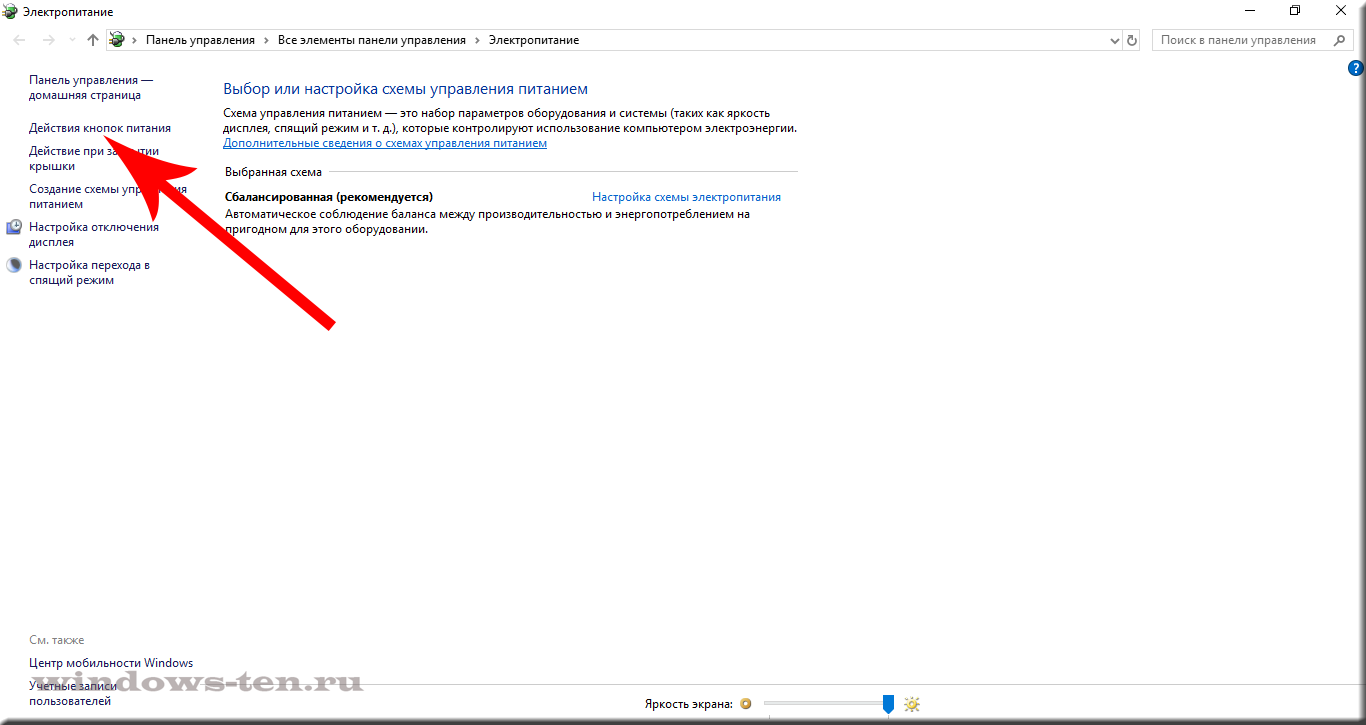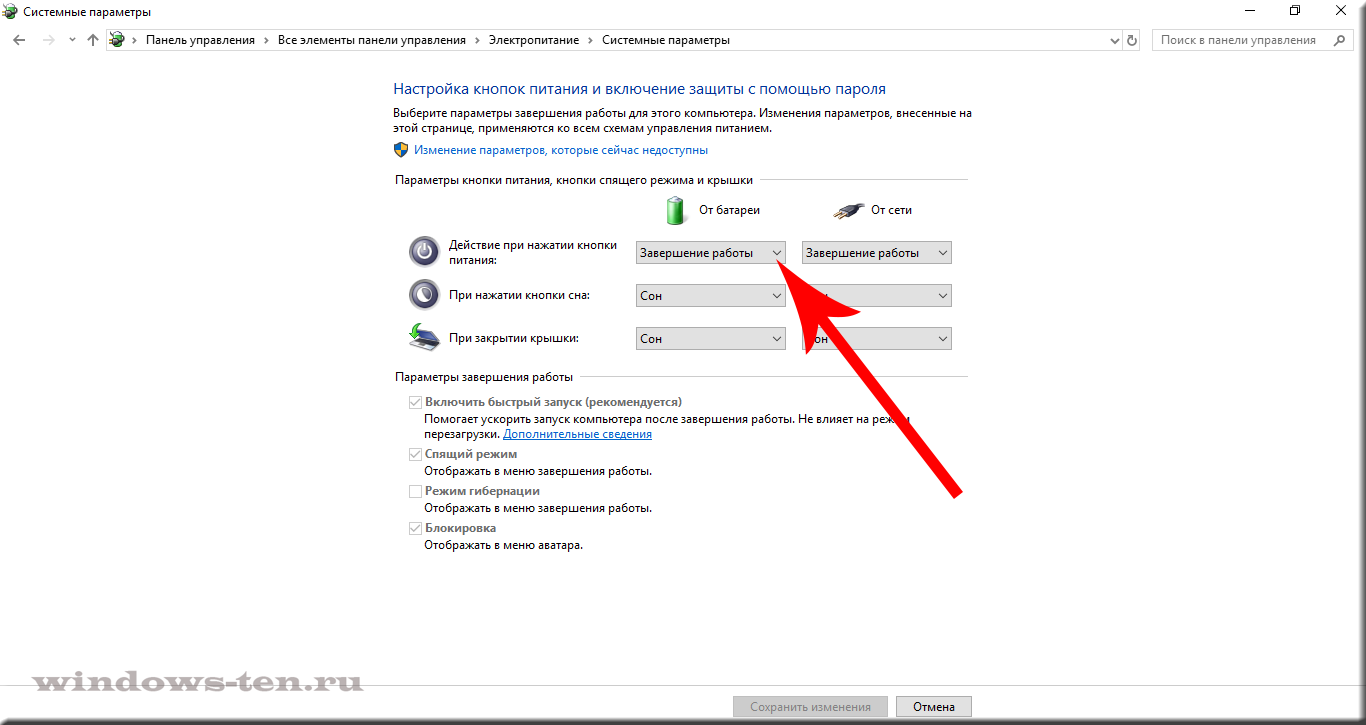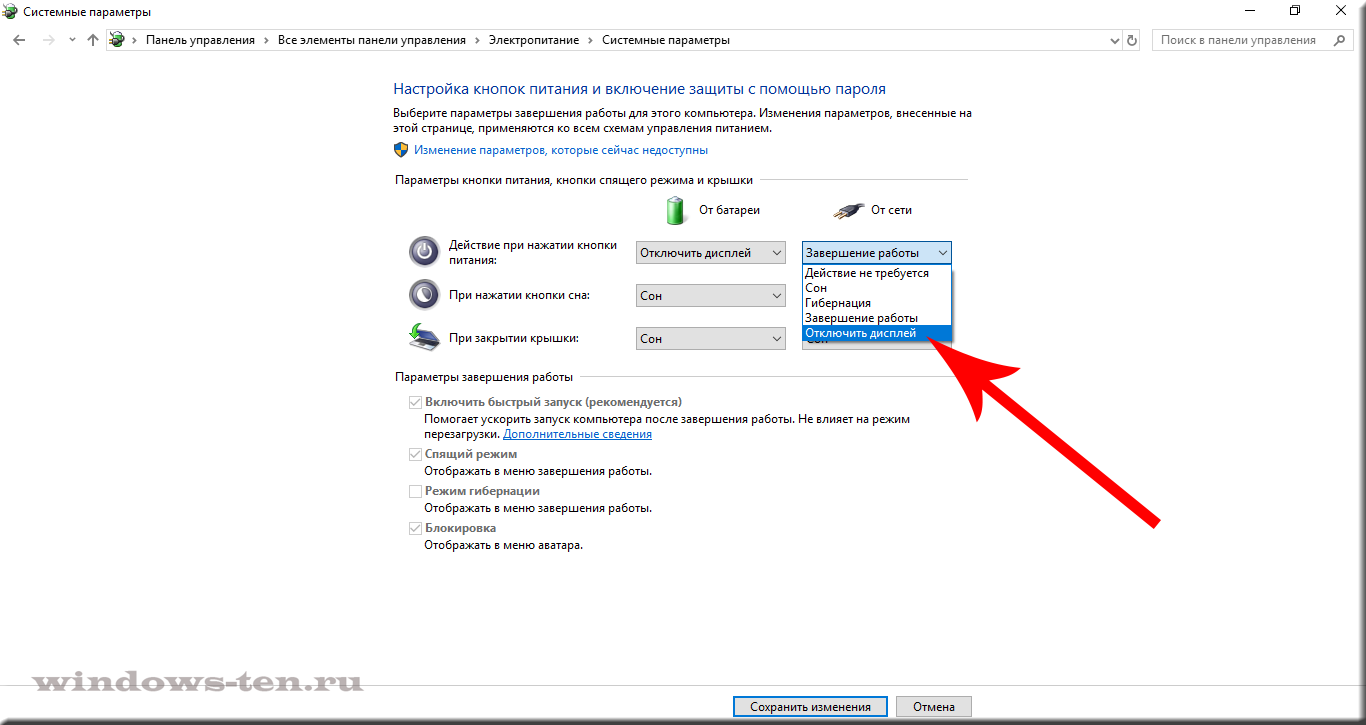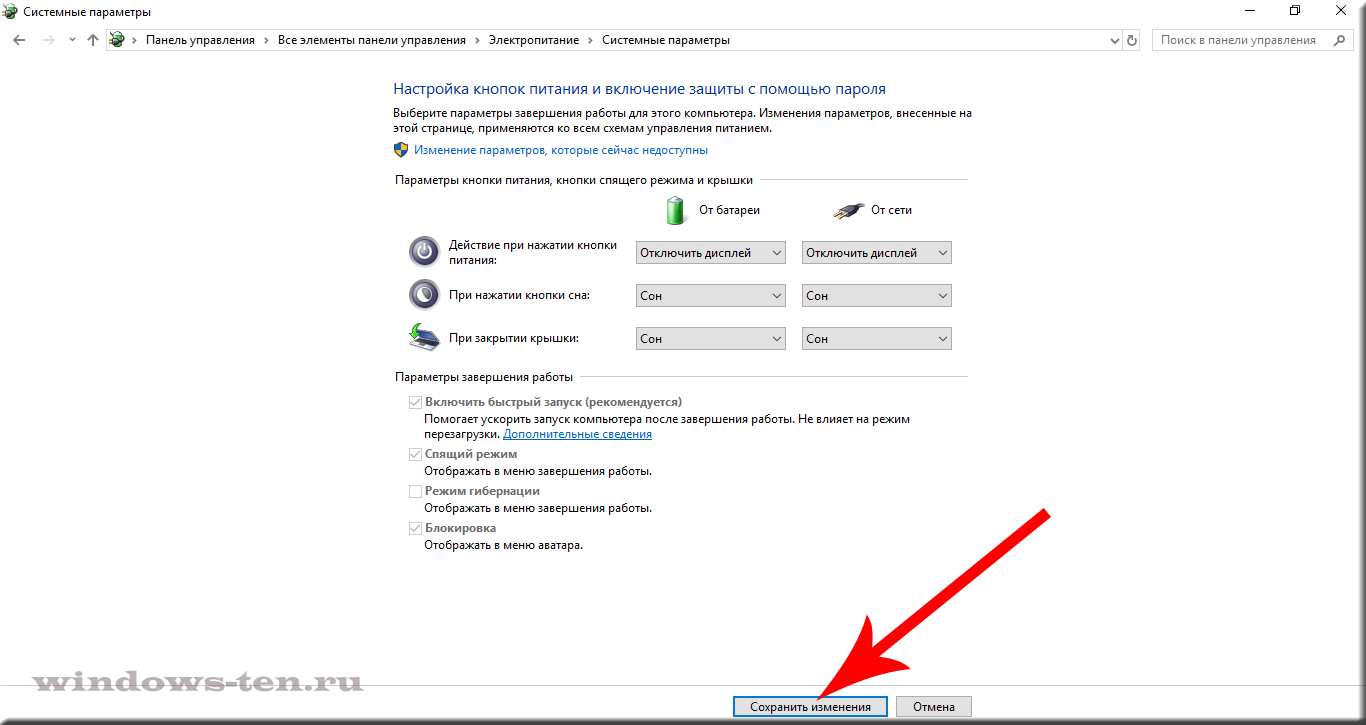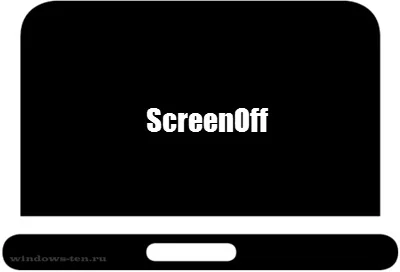
Как сделать так, чтобы, после нажатия кнопки вкл./выкл. включался и выключался только экран ноутбука, а система Windows 10 продолжала работать?
По умолчанию — при нажатии кнопки питания ноутбука в момент работы, система получает команду на завершение работы Windows и полностью выключает аппарат.
Однако, функционал этой кнопки можно изменить.
И, сейчас, мы рассмотрим, как установить включение/отключение только дисплея лэптопа, нажатием кнопки питания:
- Нажимаем комбинацию клавиш Win + I (то есть — зажимаете клавишу «win», и, не отпуская ее, один раз нажимаете клавишу «I»)
- В появившемся окне, выбираем пункт «система»
- В результате, перед вами откроются настройки экрана, но, нам нужна другая вкладка — «питание и спящий режим» . Нажимаем на нее левой кнопкой мыши.
- Теперь, нас интересует строка «Дополнительные параметры питания» в правой части экрана- кликаем по ней.
- Появится новое окно настроек, в котором нужно нажать на запись «Действия кнопок питания» в левой части экрана.
- Далее, выставляем нужные параметры в блоке напротив строки «Действие при нажатии кнопки питания». Для этого — нажимаем левой кнопкой мыши на соответствующий блок, для вывода на экран всех возможных вариантов.
- И кликаем по пункту «Отключить дисплей»
- Проделываем то же самое в соседнем столбце
- И нажимаем «Сохранить изменения», для подтверждения настроек.
- Готово! Теперь, для того, чтобы быстро включить или выключить экран ноутбука, достаточно щелкнуть по кнопке вкл./выкл. питания.
Подписаться
0 комментариев